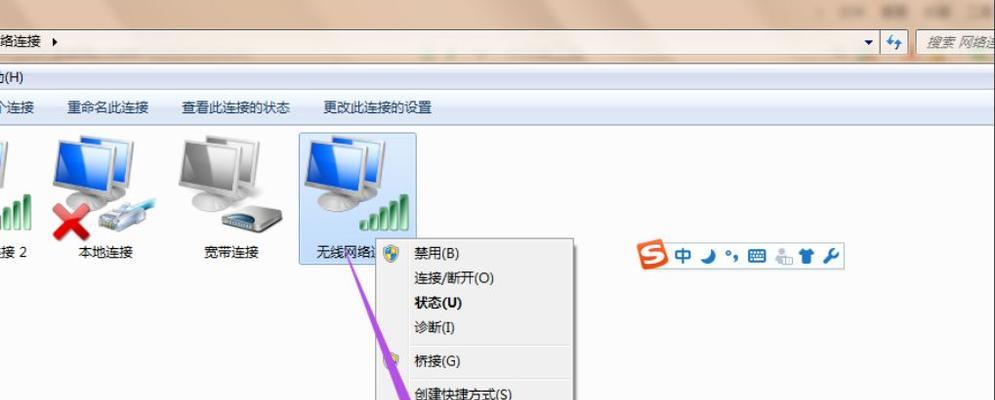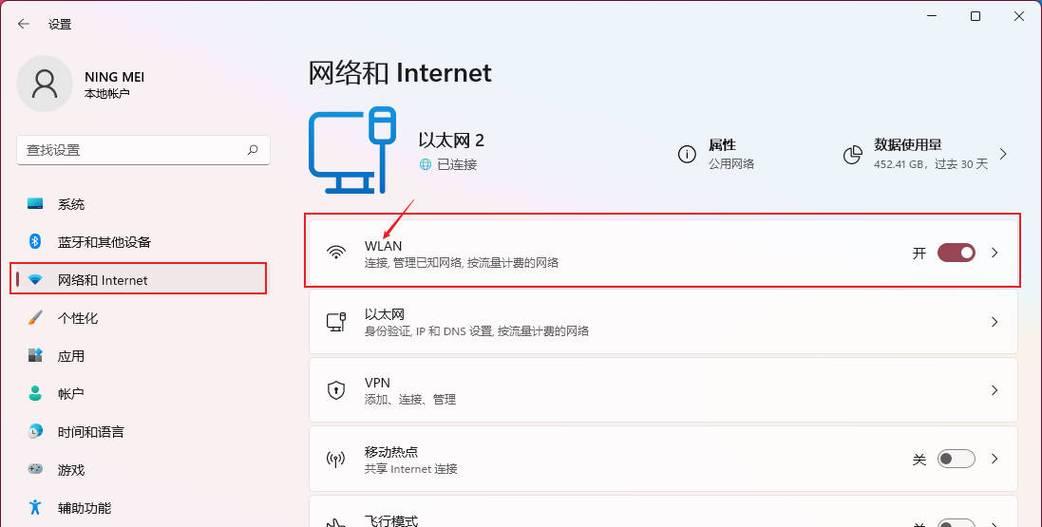随着移动互联网的快速发展,我们越来越依赖于无线网络的连接。但有时候,我们可能会遇到没有可用的Wifi网络的情况下,急需上网。这时候,如果你有一台带有Wifi功能的笔记本电脑,你可以轻松地将其转变为一个移动热点,并与其他设备共享网络连接。本文将为你介绍如何在笔记本电脑上开启Wifi热点。
检查网络适配器
要开启Wifi热点,首先需要检查你的笔记本电脑是否具备Wifi功能,以及是否已经连接到可用的网络适配器。点击任务栏右下角的网络图标,查看是否有“无线网络连接”选项。
打开网络设置
点击任务栏右下角的网络图标,选择“打开网络和Internet设置”。进入“设置”界面后,点击左侧的“更多网络设置”。
进入无线网络设置
在“设置”界面中,点击“移动热点”选项卡。如果你的笔记本电脑不支持此功能,将无法找到这个选项。
开启移动热点
在“移动热点”选项卡中,你可以看到一个开关,点击它以开启移动热点。你还可以自定义网络名称和密码。
设置网络名称
在“移动热点”选项卡中,找到“网络名称”一栏。点击右侧的文本框,输入你想要的网络名称。这是其他设备连接到你的热点时所看到的名称。
设置密码
在“移动热点”选项卡中,找到“网络密码”一栏。点击右侧的文本框,输入你想要的密码。这个密码将用于连接到你的热点时的身份验证。
选择共享网络连接
在“移动热点”选项卡中,找到“共享网络连接”一栏。点击下拉菜单,选择你要共享的网络连接。
连接其他设备
开启热点后,你的笔记本电脑将变成一个无线路由器。现在,你可以在其他设备上搜索并连接到你所创建的热点网络。
使用其他设备连接
在其他设备上搜索可用的无线网络,并选择你所创建的热点网络。输入之前设置的密码后,该设备即可连接到你的热点并享受网络连接。
管理连接设备
在笔记本电脑上,你可以查看并管理连接到你的热点的设备列表。通过点击任务栏右下角的网络图标,选择“移动热点设置”来访问这个功能。
断开连接
如果你不再需要使用热点,可以随时关闭它。返回“移动热点”选项卡,并将开关设置为关闭状态即可断开所有连接。
注意事项
使用Wifi热点时,注意不要泄露自己的密码和网络名称。同时,也要注意移动热点可能会消耗较多的电池电量和流量。
解决常见问题
如果你在开启热点时遇到问题,可以尝试重启你的笔记本电脑并重新操作。如果问题仍然存在,可以尝试更新你的网络适配器驱动程序。
了解更多功能
除了开启Wifi热点,你的笔记本电脑可能还具备其他实用的网络共享功能。通过在网络设置中探索更多选项,你可以发现更多有用的功能。
通过简单的操作,你可以将笔记本电脑转变为一个移动热点,并与其他设备共享网络连接。这为我们提供了更多便利,解决了没有可用Wifi网络的困扰。无论是在旅途中、外出办公还是其他需要网络连接的场景,都可以轻松地使用笔记本电脑的Wifi热点功能。